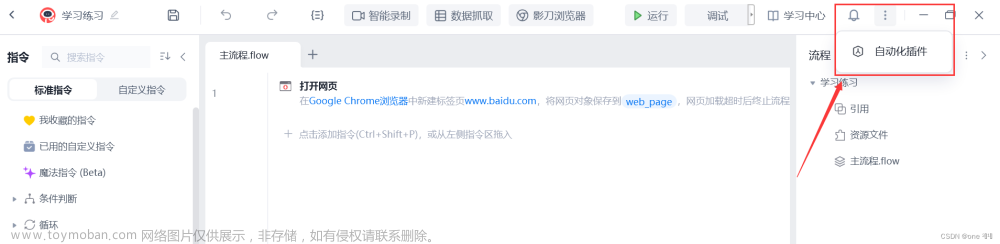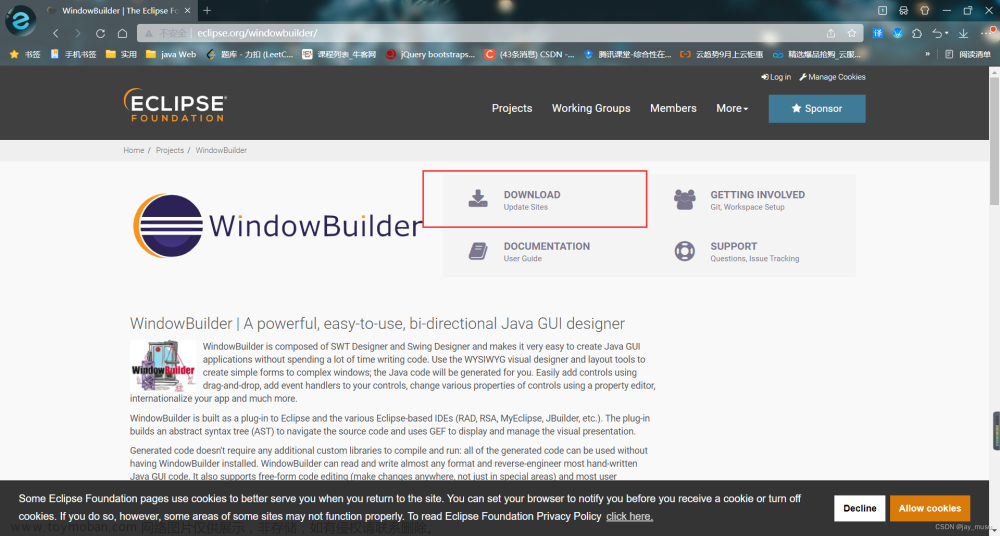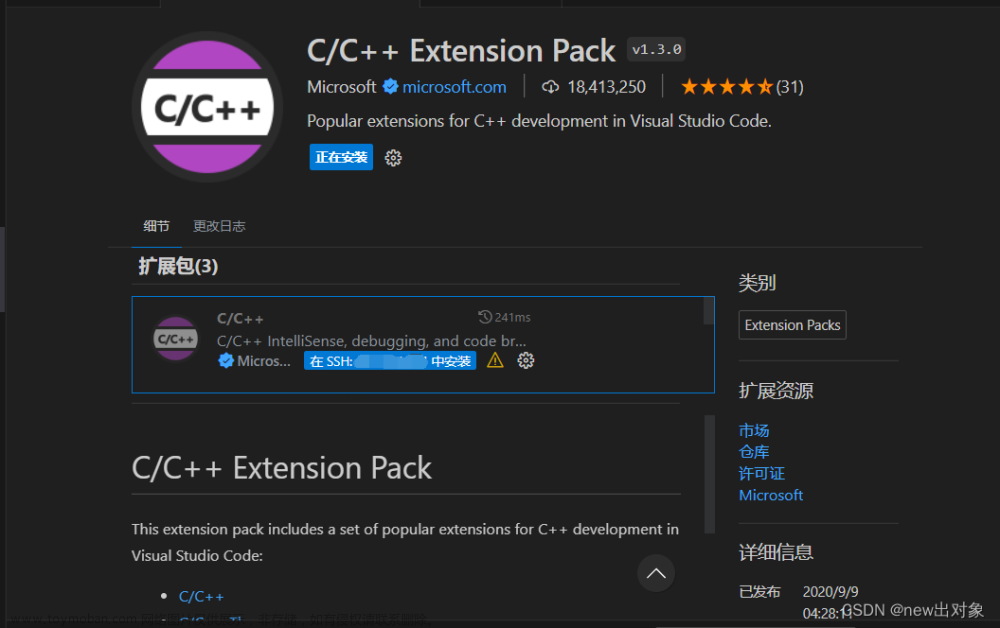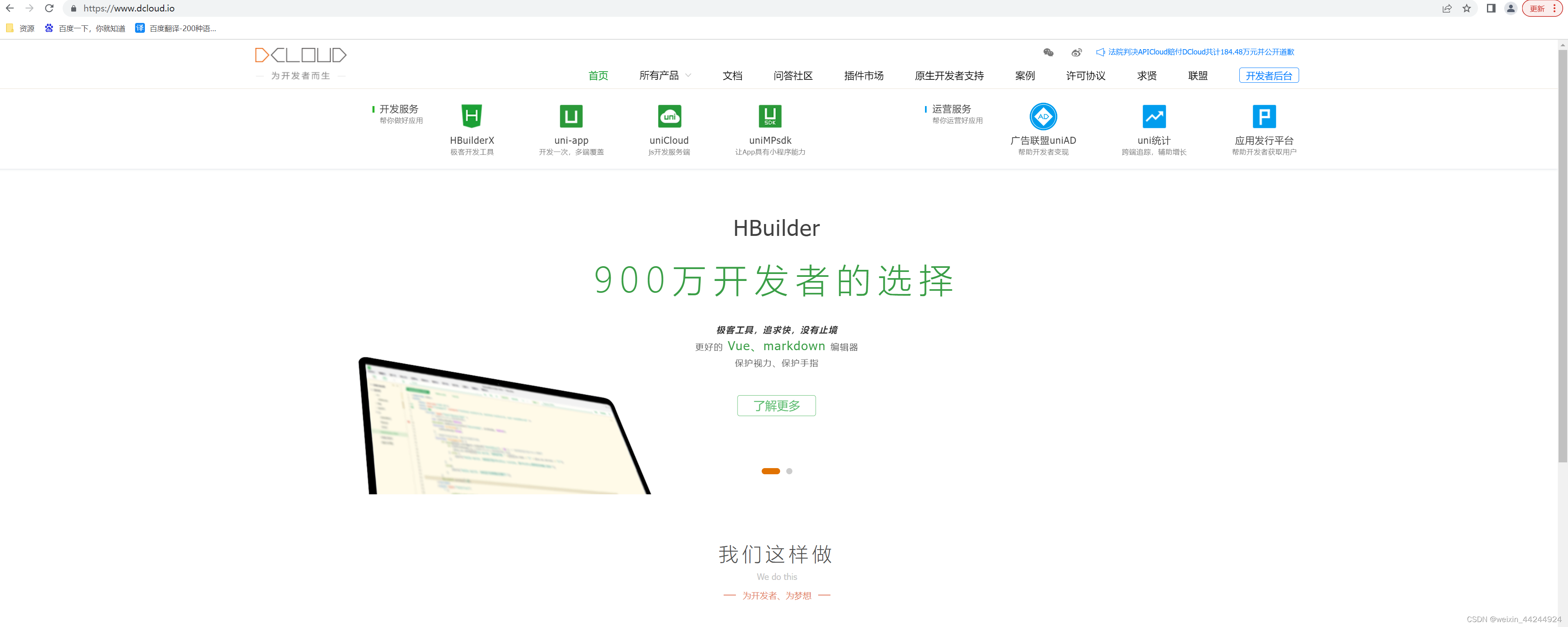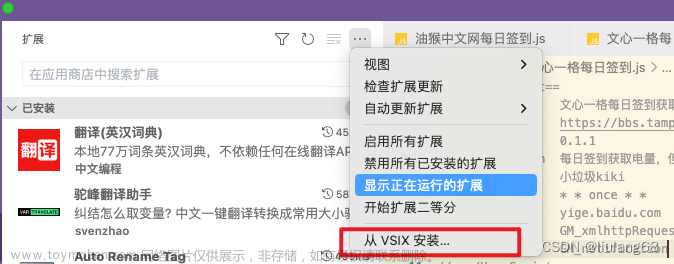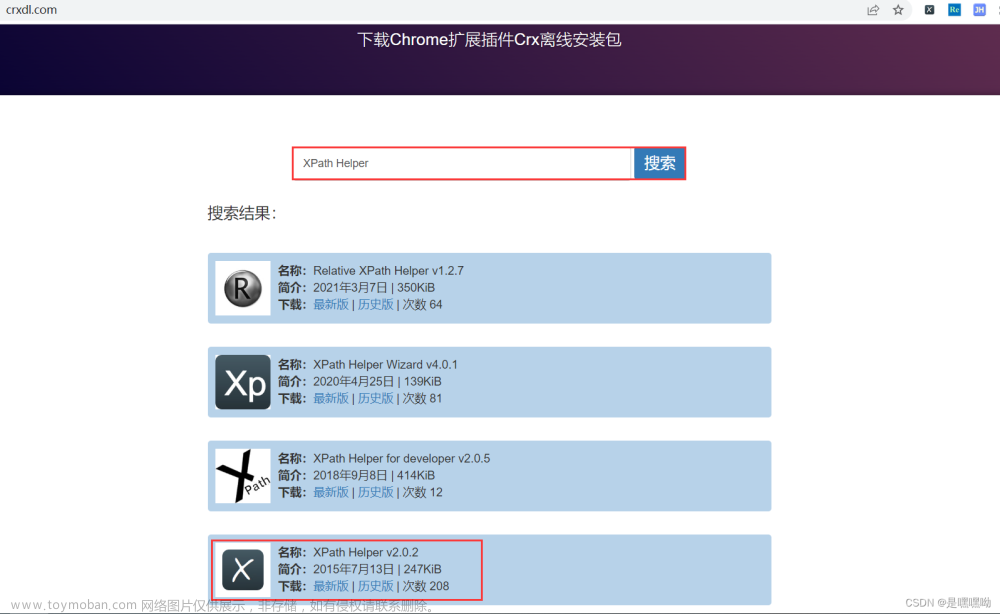Jenkins部署完毕,如果不安装插件的话,那它就是一个光杆司令,啥事也做不了!
所以首先要登陆管理员账号然后点击系统管理再点击右边的插件管理安装CI/CD必要插件。
但是问题来了,jenkins下载插件速度非常慢,而且经常提示下载插件失败,真是令人心痛!
本文主旨真正加速Jenkins安装插件的速度,减少失败率!赶紧学起来吧!

失效方法
提到加速Jenkins安装插件速度,大多数教程中都是在插件配置里使用
https://mirrors.tuna.tsinghua.edu.cn/jenkins/updates/update-center.json 替换原来的官方的json。
这里我们发现,无论是更换还是没更换源,下载插件的速度其实是没有变的!


我们来看看清华源拉下来的是什么 这里使用官方的下载插件的url全局搜索。
惊奇的发现,每个插件下载路径依旧没有改变,变的只是这个json是从清华源下来的,其内写死的插件下载地址还是没有变的,还是从官网下载!
变的只是外皮,内里还是老馅!你说"气不气",这才恍然大悟破案“无效”的原因。
有效方法

1、修改 .jenkins 目录中的hudson.model.UpdateCenter.xml值为:
https://mirrors.tuna.tsinghua.edu.cn/jenkins/updates/update-center.json
2、修改updates文件夹中的 default.json文件
-
替换文件中所有 http://updates.jenkins-ci.org/download 为 https://mirrors.tuna.tsinghua.edu.cn/jenkins
-
http://www.google.com 修改为
http://www.baidu.com
3、在浏览器中,http:localhost:8080/reload,这样可以重新载入配置。
或者使用http:localhost:8080/restart,重启一下Jenkins ,选择安装推荐插件, 秒速安装成功,简直超速!!
安装插件的2种方法
第一种方式:插件管理-搜索自己需要的插件,然后安装

第二种方式:下载一个.hpi的文件

结束文章来源:https://www.toymoban.com/news/detail-638794.html
自从发现这个办法后,小伙伴们再也不用担心Jenkins插件下载速度慢、安装失败了文章来源地址https://www.toymoban.com/news/detail-638794.html
到了这里,关于Jenkins 插件下载速度慢安装失败?这篇文章可能解决你头等难题!的文章就介绍完了。如果您还想了解更多内容,请在右上角搜索TOY模板网以前的文章或继续浏览下面的相关文章,希望大家以后多多支持TOY模板网!